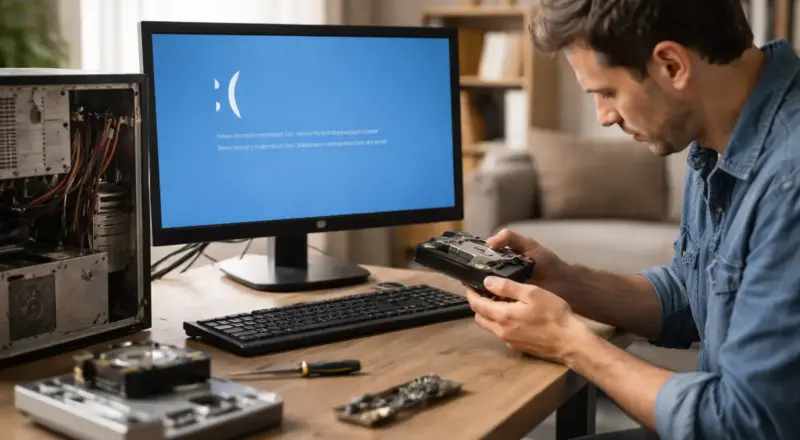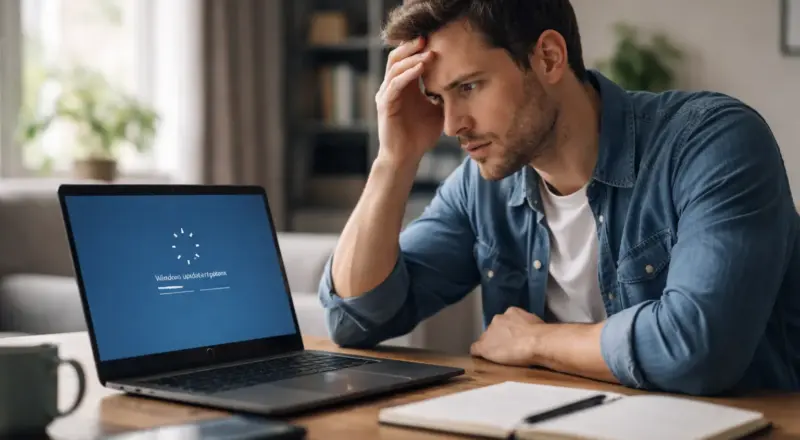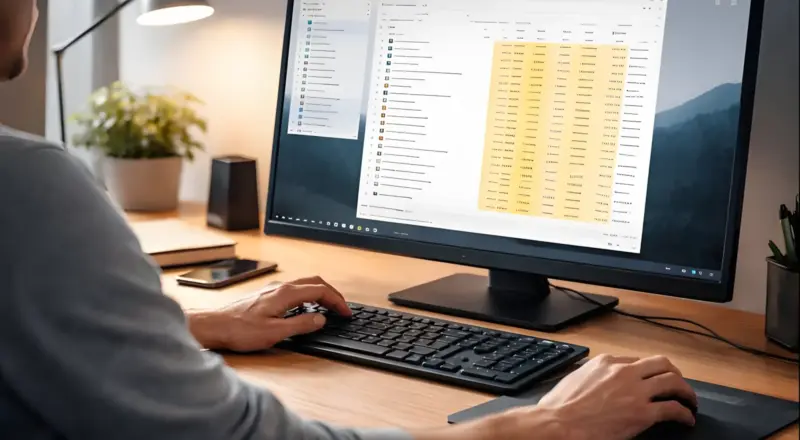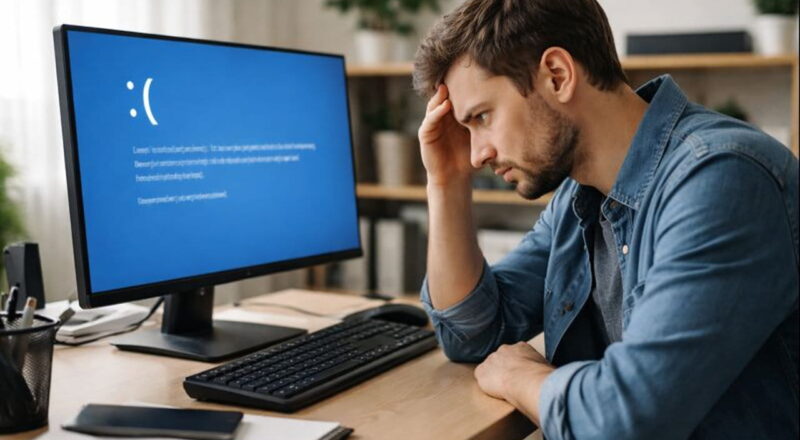Wenn dein PC oder Laptop plötzlich immer heißer wird, fühlt sich das schnell wie ein echtes Problem an. Die Lüfter drehen hoch, alles wirkt langsamer und manchmal schaltet sich das Gerät sogar einfach ab. Das kann ziemlich nerven, besonders wenn du gerade mitten in einer wichtigen Aufgabe steckst.
Oft ist Überhitzung aber kein Zeichen für einen Defekt, sondern ein Hinweis darauf, dass etwas im System nicht optimal läuft. Mit ein paar klaren Schritten kannst du die Ursache meist schnell finden und beheben. Dafür musst du weder ein Technikprofi sein noch dein Gerät auseinandernehmen.
In diesem Artikel zeige ich dir, wie du typische Warnsignale erkennst, Temperaturen sinnvoll überwachst und welche Maßnahmen wirklich helfen. So bekommst du deinen PC oder Laptop wieder auf ein gesundes Temperaturlevel – und arbeitest entspannter und stabiler.
Typische Anzeichen einer Überhitzung: So erkennst du das Problem frühzeitig

Wenn ein Computer überhitzt, zeigt er bestimmte Verhaltensweisen, die du gut beobachten kannst. Häufig wird das Gerät plötzlich deutlich langsamer. Programme reagieren verzögert, Fenster öffnen sich später und selbst einfache Aufgaben dauern länger. Das liegt daran, dass der Prozessor automatisch drosselt, um sich zu schützen.
Ein weiteres deutliches Zeichen sind sehr laute Lüfter. Wenn sie dauerhaft auf höchster Stufe laufen, obwohl du keine anspruchsvollen Anwendungen offen hast, deutet das auf steigende Temperaturen hin. Viele Geräte schalten sich bei kritischer Überhitzung sogar komplett ab, um Schäden zu vermeiden. Auch das ist ein wichtiges Warnsignal.
Typische Anzeichen im Überblick:
- Plötzliche Leistungseinbrüche
- Dauerhaft laute Lüfter
- Unerwartete Neustarts oder Abschaltungen
- Stark erhitztes Gehäuse, besonders an CPU- oder GPU-Bereichen
Wenn du solche Symptome bemerkst, lohnt es sich, die Temperaturen genauer zu prüfen und die Ursache der Überhitzung einzugrenzen. Je früher du reagierst, desto besser schützt du deine Hardware.
Warum dein PC oder Laptop heiß wird: Die häufigsten Ursachen im Überblick
Überhitzung entsteht meist durch eine Kombination aus mehreren Faktoren. Einer der häufigsten Gründe ist Staub. Er sammelt sich im Inneren an, blockiert Lüfter und verhindert, dass warme Luft abgeführt wird. Dadurch steigt die Temperatur immer weiter an.
Auch eine hohe Auslastung spielt eine große Rolle. Wenn du viele Programme gleichzeitig laufen hast oder leistungshungrige Anwendungen nutzt, arbeiten CPU und GPU unter Vollgas. Das erzeugt deutlich mehr Wärme. In manchen Fällen ist die Kühlung selbst unzureichend – etwa bei älteren PCs, kompakten Laptops oder falsch eingestellten Lüfterprofilen.
Weitere typische Ursachen:
- Veraltete Wärmeleitpaste, die ihre Wirkung verliert
- Schlechte Gehäusebelüftung durch ungünstigen Luftstrom
- Hohe Umgebungstemperaturen, etwa im Sommer
- Energiesparprofile, die nicht optimal abgestimmt sind
Wenn du die Hauptursache kennst, kannst du gezielt Maßnahmen ergreifen, um das Temperaturproblem dauerhaft zu lösen.
Temperaturen richtig messen: Die besten Tools für Windows-Nutzer
Bevor du etwas an der Hardware veränderst, solltest du die echten Temperaturen deines Systems prüfen. Dafür gibt es einfache Tools, die dir klare Werte anzeigen. Besonders beliebt ist HWMonitor, weil du damit CPU-, GPU-, Mainboard- und SSD-Temperaturen übersichtlich im Blick behältst. Es zeigt dir auch Lüftergeschwindigkeiten und Spannungen an.
Ebenfalls hilfreich ist Core Temp. Dieses kleine Programm zeigt dir die Temperatur einzelner CPU-Kerne an und arbeitet sehr ressourcenschonend. Wenn du zusätzlich die Grafikkarte überwachen willst, eignet sich MSI Afterburner. Es gibt dir genaue GPU-Temperaturen und ermöglicht ein optionales On-Screen-Display während Spielen.
Typische Temperaturwerte, an denen du dich orientieren kannst:
| Komponente | Normal | Kritisch |
|---|---|---|
| CPU | 40–75 °C | ab 85–90 °C |
| GPU | 40–80 °C | ab 90–95 °C |
| SSD (NVMe) | 30–60 °C | ab 70–80 °C |
Mit solchen Tools kannst du sofort sehen, ob dein Gerät wirklich überhitzt oder ob die Symptome andere Ursachen haben.
Hardware reinigen: Staub, Lüfter und Kühlkörper Schritt für Schritt säubern

Eine gründliche Reinigung ist oft der wichtigste Schritt, um Überhitzung zu stoppen. Staub blockiert die Luftwege und hindert Lüfter daran, richtig zu arbeiten. Zuerst solltest du das Gerät ausschalten, vom Strom trennen und das Gehäuse vorsichtig öffnen. Mit Druckluft kannst du Staub aus Lüftern, Kühlkörpern und Öffnungen entfernen. Halte dabei die Lüfterblätter leicht fest, damit sie sich nicht unkontrolliert drehen.
Beim Laptop öffnest du idealerweise die Unterseite. Viele Modelle haben Lüfterkanäle, die sich leicht reinigen lassen. Nutze kurze Luftstöße und arbeite in einem gut belüfteten Raum, damit sich der Staub nicht wieder im Gerät absetzt.
Folgende Bereiche solltest du besonders beachten:
- CPU- und GPU-Lüfter
- Kühlrippen des Heatsinks
- Netzteilbelüftung
- Luftfilter im Gehäuse (falls vorhanden)
Schon eine einfache Reinigung kann die Temperaturen deutlich senken. Wenn das Gerät längere Zeit nicht gepflegt wurde, kann dieser Schritt besonders große Wirkung zeigen.
- Entfernt effektiv Staub und Krümel aus schwer zugänglichen Bereichen von Geräten wie Tastaturen, Druckern, Fotokopierern, Faxgeräten, Kameras und vielem mehr. Der Verlängerungsstrohhalm sorgt…
- Vielseitig verwendbare Druckluft-Reinigungssprühdose, FCKW-frei, entflammbar, nicht umkehrbar (darf nur aufrecht verwendet werden).
Stand: 21.12.2025 um 09:24 Uhr / * = Affiliate Links / Bilder von der Amazon Product Advertising API
Kühlleistung verbessern: Lüftersteuerung, Wärmeleitpaste und zusätzliche Kühlung
Manchmal reicht die Reinigung nicht aus, weil die Kühlung selbst optimiert werden muss. Eine Möglichkeit ist, die Lüftersteuerung anzupassen. Viele Mainboards und Tools wie „Fan Control“ erlauben individuelle Profile. So kannst du festlegen, dass die Lüfter früher hochdrehen und die Temperatur stabil halten.
Ein weiterer wirksamer Schritt ist das Erneuern der Wärmeleitpaste zwischen CPU und Kühler. Mit der Zeit trocknet sie aus und verliert ihre Wärmeleitfähigkeit. Eine frische Schicht sorgt für bessere Wärmeübertragung und niedrigere Temperaturen. Dieser Schritt erfordert etwas Erfahrung, ist aber sehr effektiv.
Weitere Optionen:
- Zusätzliche Gehäuselüfter für besseren Luftstrom
- Austausch eines lauten oder schwachen CPU-Kühlers
- Optimierung des Kabelmanagements für weniger Luftwiderstand
Solche Verbesserungen können die Kühlleistung erheblich steigern, besonders bei älteren oder stark belasteten Systemen.
Tipps speziell für Laptops: Position, Kühlpads und Energieeinstellungen
Laptops sind kompakter gebaut, wodurch Hitze schneller zum Problem wird. Eine der einfachsten Maßnahmen ist eine gute Positionierung. Stelle deinen Laptop auf einen festen, glatten Untergrund. Polster, Decken oder Sofas blockieren die Lüftungsschlitze und führen fast immer zu Überhitzung.
Sehr hilfreich sind auch Laptop-Kühlpads. Diese aktiven Unterlagen besitzen eigene Lüfter, die den Luftstrom verbessern. Besonders bei längeren Gaming-Sessions oder anspruchsvoller Software können sie die Temperaturen spürbar senken.
Wichtige Einstellungen, die du prüfen solltest:
- Energieprofil auf „Ausbalanciert“ oder „Höchstleistung“ anpassen
- Turbo-Boost bei Bedarf etwas drosseln
- Hintergrundprogramme schließen
- Akkubetrieb vermeiden, wenn maximale Leistung benötigt wird
Gerade bei Laptops zählt jeder Zentimeter Platz im Gehäuse. Kleine Optimierungen können daher große Wirkung haben und das Gerät langfristig schonen.
- 【3 Hochgeschwindigkeits + leiser Lüfter】Das notebook kühler besteht aus 3 kleinen Lüftern. Sorgen Sie für starken Wind, um die Temperatur Ihres Laptops effektiv zu senken. Gleichzeitig wurden…
- 【Ergonomisches Design】 Sie können den geeigneten Winkel nach Ihren Bedürfnissen einstellen, um die Ermüdung von Rücken und Nacken effektiv zu lindern. laptop kühler Gummigriffe am Boden kann…
Stand: 21.12.2025 um 09:24 Uhr / * = Affiliate Links / Bilder von der Amazon Product Advertising API
Softwareseitig optimieren: Prozesse, Autostart und Energieprofile anpassen

Nicht jede Überhitzung entsteht durch Hardware. Häufig laufen im Hintergrund Prozesse, die CPU oder GPU unnötig belasten. Ein Blick in den Task-Manager zeigt dir schnell, welche Programme besonders viel Leistung ziehen. Schließe alles, was du nicht brauchst, oder deinstalliere Anwendungen, die du selten nutzt.
Auch der Autostart ist oft vollgestopft. Viele Programme starten mit Windows, obwohl du sie kaum verwendest. Wenn du überflüssige Einträge deaktivierst, sinkt die Grundlast deines Systems deutlich. Das sorgt nicht nur für weniger Hitze, sondern auch für schnellere Bootzeiten.
Hilfreiche Optimierungen:
- Browser-Tabs reduzieren
- Energiesparoptionen anpassen
- Treiber aktuell halten
- Unnötige Hintergrunddienste deaktivieren
Durch diese Maßnahmen entlastest du das System, sodass CPU und Lüfter weniger arbeiten müssen. Das hilft besonders bei älteren Geräten spürbar.
Wenn es trotzdem zu heiß wird: Diagnose, Austauschkomponenten und sinnvolle Upgrades
Wenn dein PC oder Laptop trotz aller Maßnahmen weiter überhitzt, lohnt sich eine genauere Diagnose. Bei PCs kannst du prüfen, ob der CPU-Kühler richtig sitzt oder ob das Netzteil ausreichend Leistung liefert. Auch eine alternde Grafikkarte oder eine NVMe-SSD ohne Kühlkörper kann für hohe Temperaturen verantwortlich sein.
In vielen Fällen ist ein Upgrade sinnvoll. Ein stärkerer CPU-Kühler, moderne Gehäuselüfter oder ein besser belüftetes Gehäuse bringen deutliche Verbesserungen. Bei Laptops ist der Spielraum kleiner, aber ein RAM-Upgrade oder der Wechsel auf eine kühlere SSD kann trotzdem helfen.
Mögliche Upgrades:
- Tower-Kühler statt Boxed-Kühler
- Gehäuse mit verbessertem Airflow
- Höherwertige Wärmeleitpads für SSDs
- Austausch eines schwächelnden Akkus bei Laptops
Wenn du gezielt die Komponente findest, die zu heiß wird, kannst du sie entweder optimieren oder ersetzen, um dein System wieder stabil und zuverlässig zu machen.
Fazit: So behältst du die Temperaturen dauerhaft im Griff
Eine Überhitzung wirkt auf den ersten Blick wie ein kompliziertes Problem, lässt sich aber in den meisten Fällen gut kontrollieren. Sobald du die Warnsignale kennst und die Temperaturen zuverlässig misst, kannst du früh reagieren und deine Hardware vor Schäden schützen. Du hast viele Möglichkeiten, von einfacher Reinigung bis zu gezielten Upgrades, die langfristig für einen stabilen Betrieb sorgen.
Nimm dir die Zeit, dein System Schritt für Schritt zu beobachten. Probiere aus, welche Maßnahmen bei deinem Gerät den größten Effekt haben. Manche Verbesserungen wirken sofort, andere erst nach einer Kombination mehrerer Einstellungen. Je besser du dein System verstehst, desto entspannter kannst du arbeiten oder spielen – ohne Sorge vor plötzlichen Ausfällen.